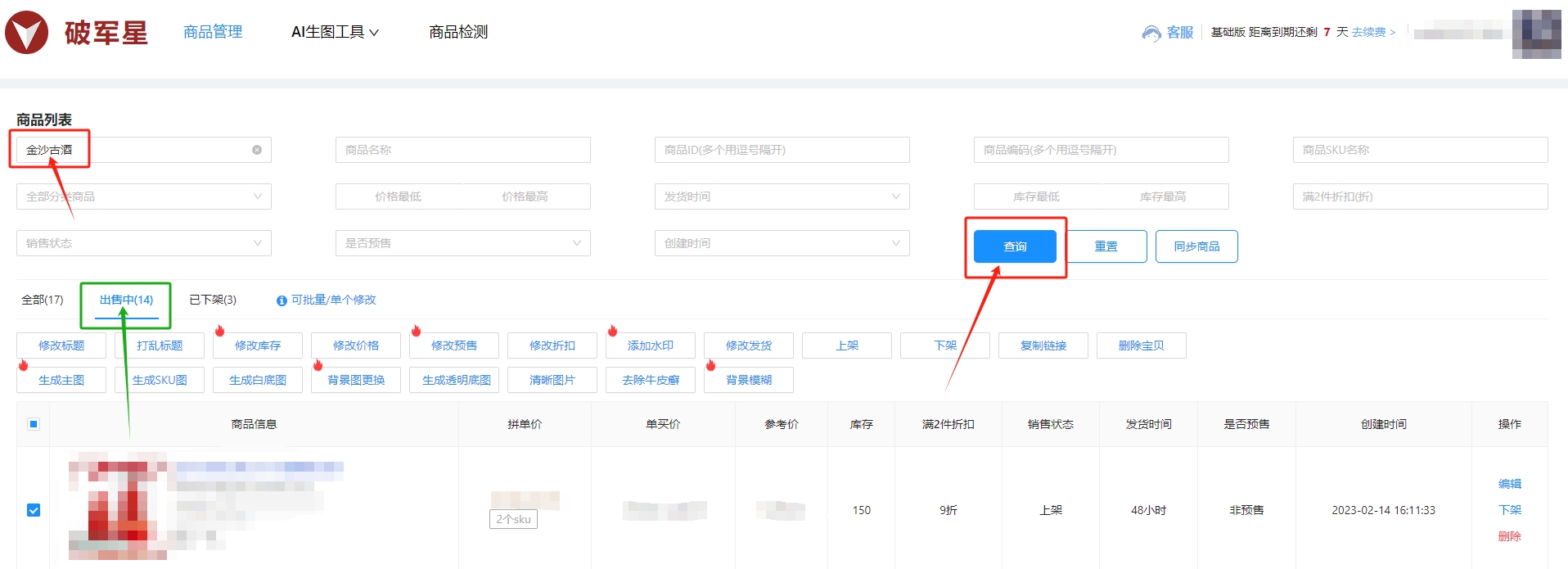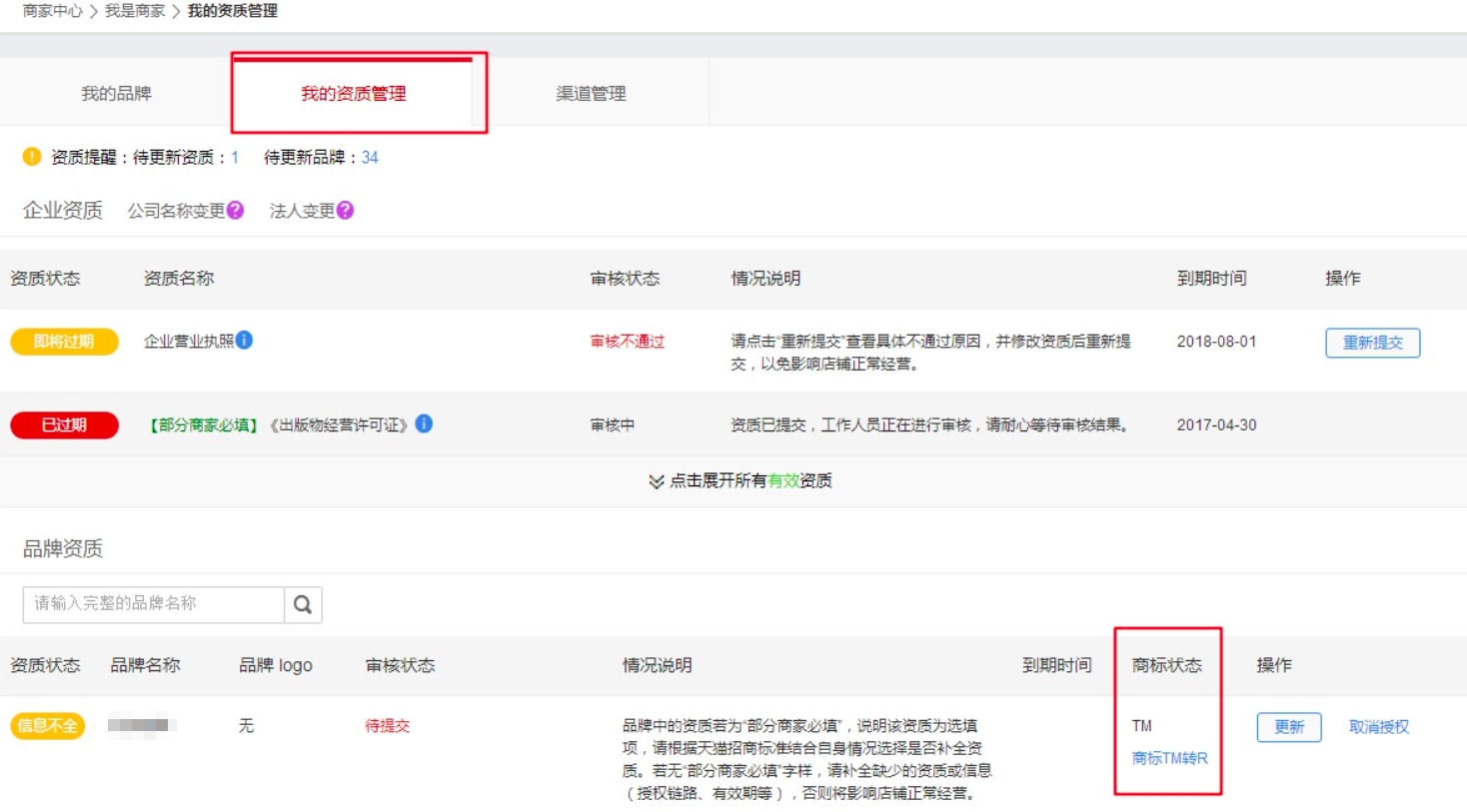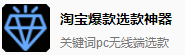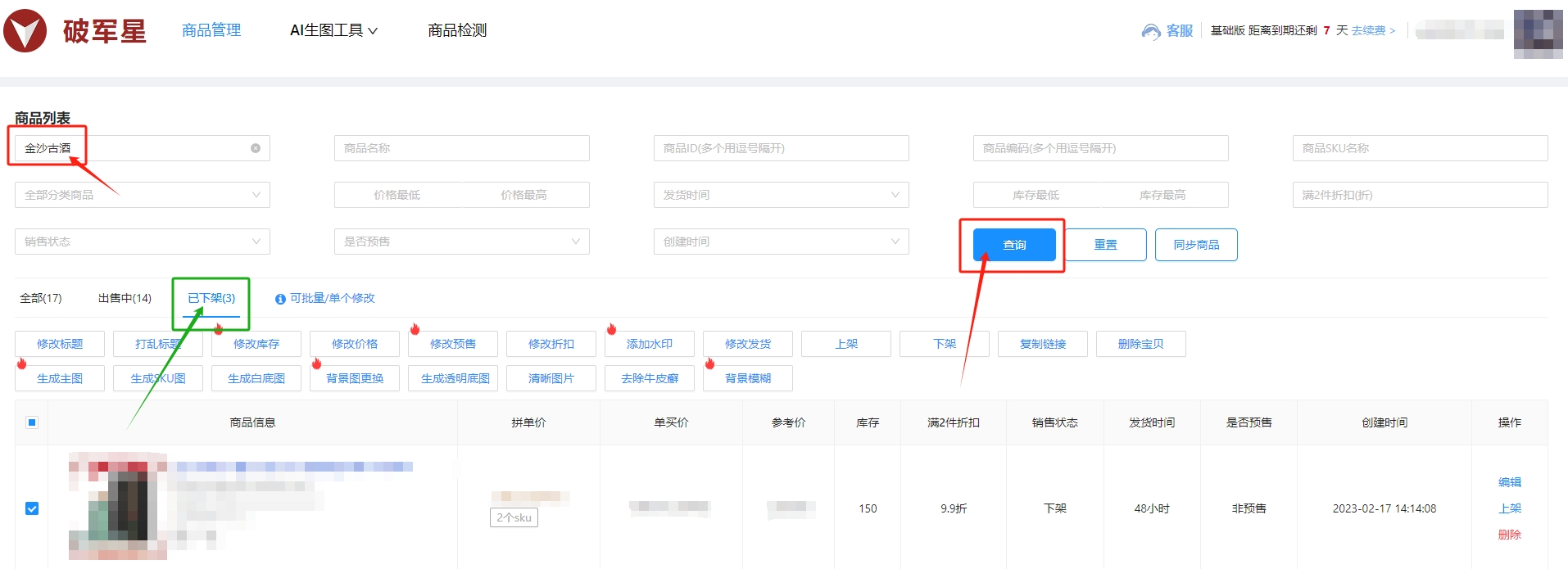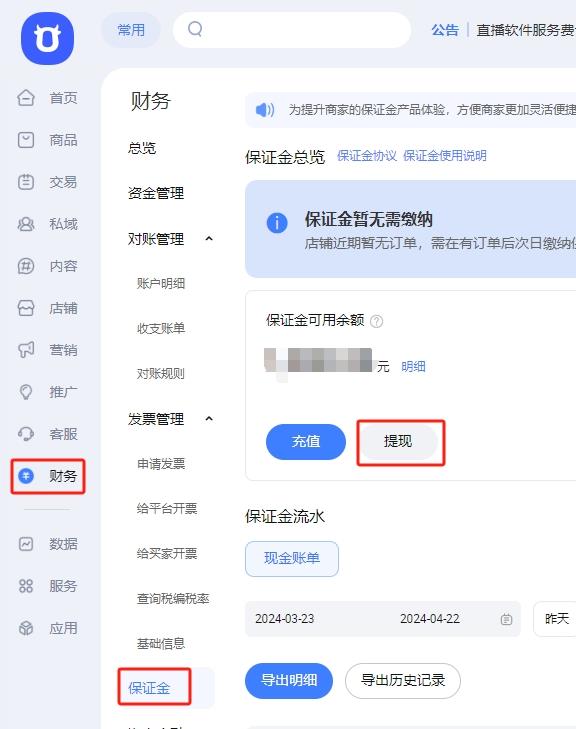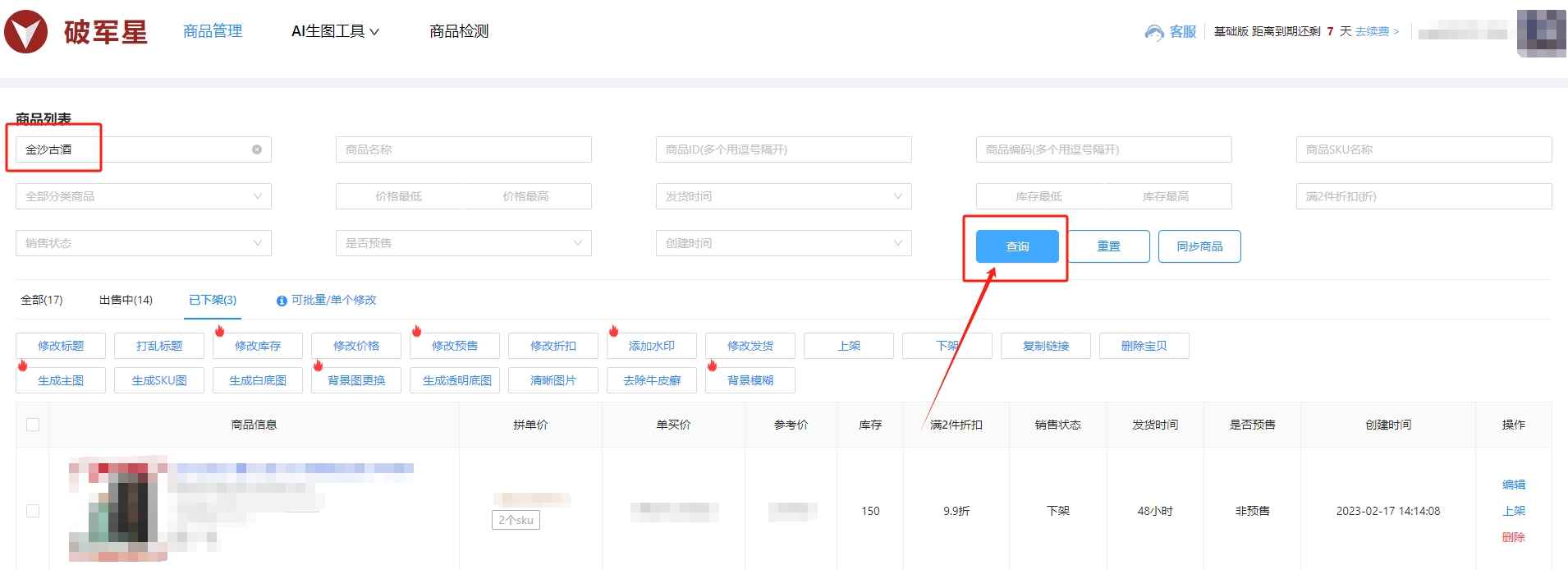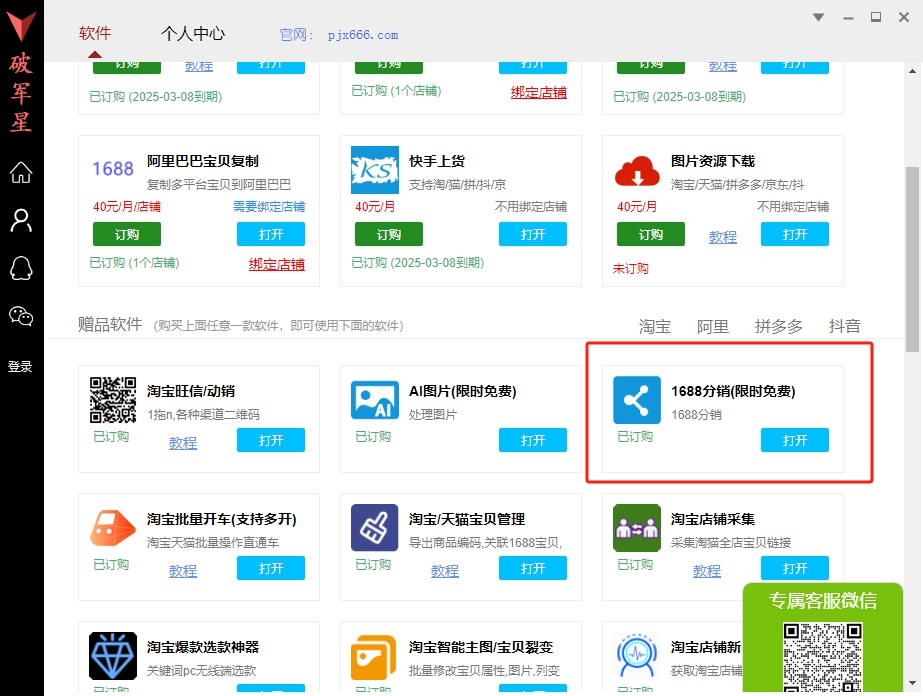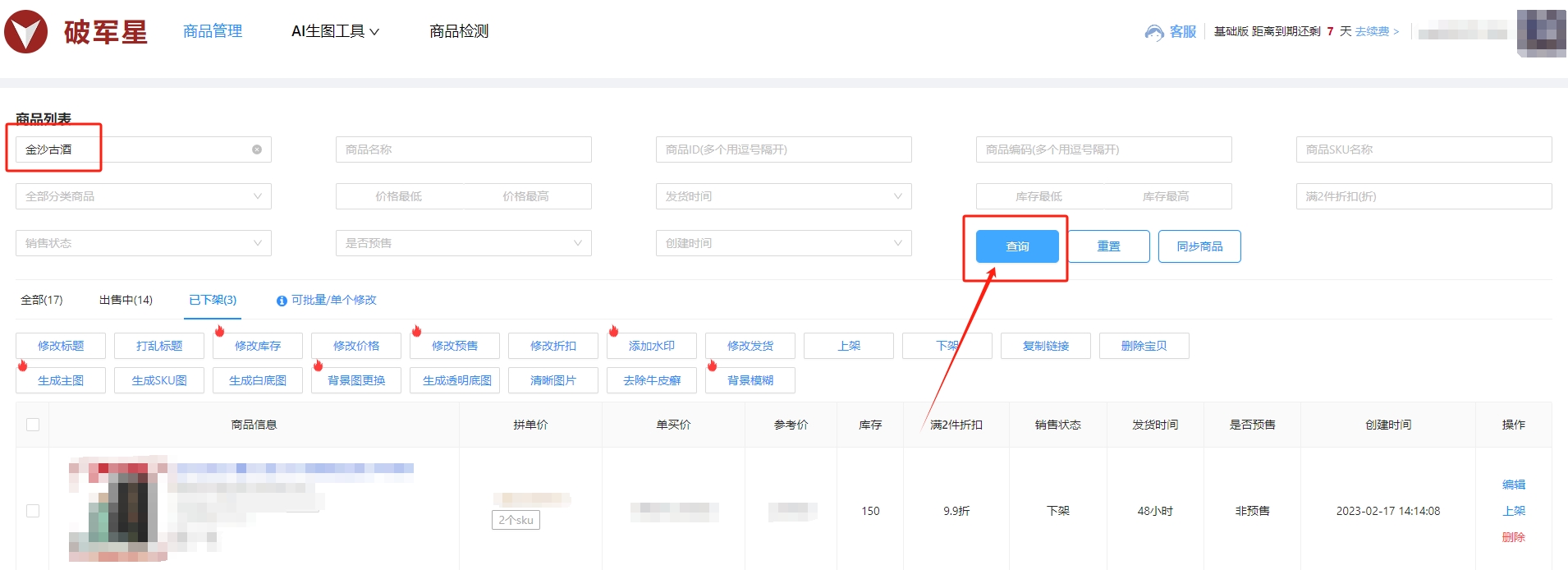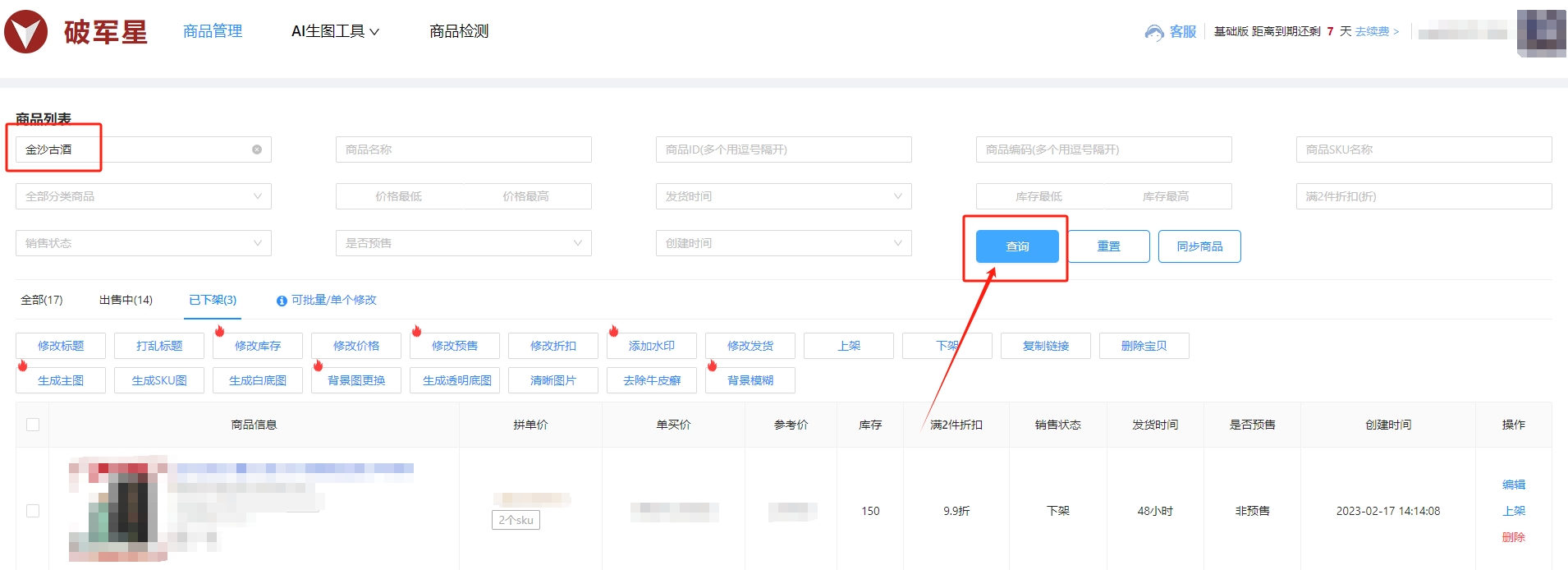搜索到
806
篇与
的结果
-
 【破军星AI】如何用破军星AI下架商品? 【破军星AI】如何用破军星AI下架商品? 发表在 2024-05-13 09:57 195 在前面给大家讲解了如何用破军星AI上架商品到拼多多店铺,今天就教大家如何用破军星AI下架商品。破军星AI工具下架商品操作流程1、查找商品先在「商品列表」里通过输入关键词的方式查询到你下架的商品,也可以直接在【出售中】选项里找到你要下架的商品;2、勾选商品、下架商品将你要下架的商品勾选上,然后点击【下架】按钮,就可以在新弹窗的页面的进行商品下架操作了;3、商品下架范围选择在【下架】弹窗里需要进行商品下架范围选择,目前有两种范围选择,一种是下架选中商品,另一种是下架全部上架商品,选择好你要下架的范围后,点击下面的【下架】按钮就可以了;举个例子:这里以下架选中商品为例,勾选要下架的商品,在选择下架范围这里选择「下架选中商品」,点击【下架】按钮,就可以在【已下架】选项里看到你下架的商品了;4、批量下架商品批量下架商品也是同样的办法,将要下架的商品全部勾选上,然后点击上面的【下架】按钮,在新弹出的弹窗里选择下架范围,这里以「下架选中商品」为例,选中「下架选中商品」选项,再点击下面的【下架】按钮,就可以在【已下架】选项里看到你下架的商品了。相关阅读:【破军星AI】如何用破军星AI上架商品到拼多多店铺?【破军星AI】如何用破军星AI修改商品发货时间?
【破军星AI】如何用破军星AI下架商品? 【破军星AI】如何用破军星AI下架商品? 发表在 2024-05-13 09:57 195 在前面给大家讲解了如何用破军星AI上架商品到拼多多店铺,今天就教大家如何用破军星AI下架商品。破军星AI工具下架商品操作流程1、查找商品先在「商品列表」里通过输入关键词的方式查询到你下架的商品,也可以直接在【出售中】选项里找到你要下架的商品;2、勾选商品、下架商品将你要下架的商品勾选上,然后点击【下架】按钮,就可以在新弹窗的页面的进行商品下架操作了;3、商品下架范围选择在【下架】弹窗里需要进行商品下架范围选择,目前有两种范围选择,一种是下架选中商品,另一种是下架全部上架商品,选择好你要下架的范围后,点击下面的【下架】按钮就可以了;举个例子:这里以下架选中商品为例,勾选要下架的商品,在选择下架范围这里选择「下架选中商品」,点击【下架】按钮,就可以在【已下架】选项里看到你下架的商品了;4、批量下架商品批量下架商品也是同样的办法,将要下架的商品全部勾选上,然后点击上面的【下架】按钮,在新弹出的弹窗里选择下架范围,这里以「下架选中商品」为例,选中「下架选中商品」选项,再点击下面的【下架】按钮,就可以在【已下架】选项里看到你下架的商品了。相关阅读:【破军星AI】如何用破军星AI上架商品到拼多多店铺?【破军星AI】如何用破军星AI修改商品发货时间? -
 天猫店铺TM标转R标,为什保证金还没解冻? 天猫店铺TM标转R标,为什保证金还没解冻? 发表在 2024-05-13 09:45 181 当天猫店铺的商标从TM标转为R标时,店铺保证金系统会自动解冻,但有商家从TM标转R标后,保证金仍然未解冻,这是怎么回事呢?一起来了解了解吧。天猫店铺从TM标转R标,为何保证金没解冻?当天猫店铺的商标从TM标转为R标时,店铺保证金系统会自动解冻,保证金解冻后支付宝并不会有入账记录,这是因为保证金冻结的欠款只是从冻结状态变为解冻状态了,并没有出账,因此,你可以前往天猫店铺绑定的支付宝账号里的【冻结/解冻】明细位置,选择时间段就可以查看你的解冻记录了。如果你核实保证金并没有成功解冻,那么,你可以前往【商家中心】-【我是商家】-【我的资质管理】路径下进行查看,如果品牌在标准品牌库的状态是TM,那么,下方就会有一个蓝色字体的「商标TM转R」的按钮,点击该按钮然后输入你的商标注册号,系统就会自动校验商标状态,如果查询结果商标状态为R标,系统会提示你商标修改已成功,保证金会自动解冻。相关阅读:【破军星AI】如何用破军星AI上架商品到拼多多店铺?淘宝:店铺消保现金保证金提现操作全流程(电脑端)
天猫店铺TM标转R标,为什保证金还没解冻? 天猫店铺TM标转R标,为什保证金还没解冻? 发表在 2024-05-13 09:45 181 当天猫店铺的商标从TM标转为R标时,店铺保证金系统会自动解冻,但有商家从TM标转R标后,保证金仍然未解冻,这是怎么回事呢?一起来了解了解吧。天猫店铺从TM标转R标,为何保证金没解冻?当天猫店铺的商标从TM标转为R标时,店铺保证金系统会自动解冻,保证金解冻后支付宝并不会有入账记录,这是因为保证金冻结的欠款只是从冻结状态变为解冻状态了,并没有出账,因此,你可以前往天猫店铺绑定的支付宝账号里的【冻结/解冻】明细位置,选择时间段就可以查看你的解冻记录了。如果你核实保证金并没有成功解冻,那么,你可以前往【商家中心】-【我是商家】-【我的资质管理】路径下进行查看,如果品牌在标准品牌库的状态是TM,那么,下方就会有一个蓝色字体的「商标TM转R」的按钮,点击该按钮然后输入你的商标注册号,系统就会自动校验商标状态,如果查询结果商标状态为R标,系统会提示你商标修改已成功,保证金会自动解冻。相关阅读:【破军星AI】如何用破军星AI上架商品到拼多多店铺?淘宝:店铺消保现金保证金提现操作全流程(电脑端) -

-
 【破军星AI】如何用破军星AI上架商品到拼多多店铺? 【破军星AI】如何用破军星AI上架商品到拼多多店铺? 发表在 2024-05-11 10:30 761 在前面给大家讲解了如何用破军星AI修改商品发货时间,今天就教大家如何用破军星AI工具上架商品到拼多多店铺。破军星AI工具上架商品到拼多多店铺操作流程1、查找商品先在「商品列表」里通过输入关键词的方式查询到你上架到拼多多店铺的商品,也可以直接在【已下架】选项里找到你要上架到拼多多店铺的商品;2、勾选商品、上架商品将你要上架的商品勾选上,然后点击【上架】按钮,就可以在新弹窗的页面的进行商品上架操作了;3、商品上架范围选择在【上架】弹窗里需要进行商品上架范围选择,目前有两种范围选择,一种是上架选中商品,另一种是上架全部下架商品,选择好你要上架的范围后,点击下面的【上架】按钮就可以了;举个例子:这里以上架选中商品为例,勾选要上架到拼多多店铺的商品,在选择上架范围这里选择「上架选中商品」,点击【上架】按钮,就可以在出售中看到你已经上架的商品了。4、批量上架商品到拼多多店铺批量上架商品到到拼多多店铺也是同样的办法,将要上架到拼多多店铺的商品全部勾选上,然后点击上面的【上架】按钮,在新弹出的弹窗里选择上架范围,这里以「上架选中商品」为例,选中「上架选中商品」选项,再点击下面的【上架】按钮,就可以在出售中看到你批量上架的商品了。相关阅读:【破军星AI】如何用破军星AI修改商品发货时间?【破军星AI】如何用破军星AI给商品添加水印?
【破军星AI】如何用破军星AI上架商品到拼多多店铺? 【破军星AI】如何用破军星AI上架商品到拼多多店铺? 发表在 2024-05-11 10:30 761 在前面给大家讲解了如何用破军星AI修改商品发货时间,今天就教大家如何用破军星AI工具上架商品到拼多多店铺。破军星AI工具上架商品到拼多多店铺操作流程1、查找商品先在「商品列表」里通过输入关键词的方式查询到你上架到拼多多店铺的商品,也可以直接在【已下架】选项里找到你要上架到拼多多店铺的商品;2、勾选商品、上架商品将你要上架的商品勾选上,然后点击【上架】按钮,就可以在新弹窗的页面的进行商品上架操作了;3、商品上架范围选择在【上架】弹窗里需要进行商品上架范围选择,目前有两种范围选择,一种是上架选中商品,另一种是上架全部下架商品,选择好你要上架的范围后,点击下面的【上架】按钮就可以了;举个例子:这里以上架选中商品为例,勾选要上架到拼多多店铺的商品,在选择上架范围这里选择「上架选中商品」,点击【上架】按钮,就可以在出售中看到你已经上架的商品了。4、批量上架商品到拼多多店铺批量上架商品到到拼多多店铺也是同样的办法,将要上架到拼多多店铺的商品全部勾选上,然后点击上面的【上架】按钮,在新弹出的弹窗里选择上架范围,这里以「上架选中商品」为例,选中「上架选中商品」选项,再点击下面的【上架】按钮,就可以在出售中看到你批量上架的商品了。相关阅读:【破军星AI】如何用破军星AI修改商品发货时间?【破军星AI】如何用破军星AI给商品添加水印? -
 淘宝:店铺消保现金保证金提现操作全流程(电脑端) 淘宝:店铺消保现金保证金提现操作全流程(电脑端) 发表在 2024-05-11 09:50 1045 前面我们讲解了淘宝店铺保证金的解冻操作流程,今天就来继续了解了解电脑端淘宝店铺消保现金保证金的提现操作流程。电脑端:淘宝店铺消保现金保证金提现操作流程操作路径:【淘宝商家卖家中心】-【财务】-【保证金】-【提现】淘宝店铺消保现金保证金想要提现需要先登录【淘宝商家后台】,在后台找到【财务】模块并点击该模块,找到该模块下的【保证金】选项,点击该选项进入淘宝店铺保证金总览页面,在这里可以直观的看到目前店铺保证金可用余额,点击【提现】按钮来到保证金提现页面,在上面的文字里可以看到该店铺目前可提现现金保证金有多少,在提现金额位置输入你要提现的保证金金额,确认到账支付宝账号是否正确,确认无误后点击下方的【立即提现】按钮,就可以成功提现现金保证金了,所提现的金额将退回至你店铺绑定的支付宝账户中,也可以在面的提现明细中,看到你所有的保证金提现操作;另外,「不可提现余额」点击「提现」按钮后即可操作完成解冻。淘宝店铺消保现金保证金提现需要满足哪些条件?1、无售后保障中的交易店铺中最后一笔订单完结交易成功后需等待30天,如果仍有订单还在进行中,30天的时间会继续延后,需要等待店铺中最后一笔订单状态变更成:【交易成功】后再等待30天,举个例子:如果订单在2024年4月21日确认收货,则你需要到等待至2024年5月22日再尝试申请提现;2、无进行中的交易存在未完结的订单,确认订单完结后30天后再尝试提现,订单需交易关闭或者交易成功,无未完结的订单;3、无进行中的退款退款管理页面售中及售后退款需要全部完结;4、无进行中的投诉投诉管理页面投诉需要全部完结;5、违规违约金罚扣充值保证金后等待48小时划扣;6、保证金无欠费充值保证金后等待48小时划扣。要注意的是,如果你的店铺除了消保基础保证金额度外还有其他额度,如风险额度、特殊额度等,你可在提现说明页面切换至对应额度查询对应解冻条件。为什么我的淘宝店铺有部分金额不可提现?你在平台正常运营开店需要缴足【需缴存的保证金额度】,【需缴存的保证金额度】是由【基础额度、风险额度、特殊额度】组成,若你【保证金当前余额】超出 【需缴存的保证金额度】,则你可将超出的现金部分金额提现。若你【保证金当前余额】不足【需缴存的保证金额度】时,你需满足相应提现条件,将额度将调整为0, 则可提出【保证金当前余额】超出【需缴存的保证金额度】中现金缴纳的部分。相关阅读:【破军星AI】如何用破军星AI修改商品发货时间?【破军星AI】如何用破军星AI给商品添加水印?
淘宝:店铺消保现金保证金提现操作全流程(电脑端) 淘宝:店铺消保现金保证金提现操作全流程(电脑端) 发表在 2024-05-11 09:50 1045 前面我们讲解了淘宝店铺保证金的解冻操作流程,今天就来继续了解了解电脑端淘宝店铺消保现金保证金的提现操作流程。电脑端:淘宝店铺消保现金保证金提现操作流程操作路径:【淘宝商家卖家中心】-【财务】-【保证金】-【提现】淘宝店铺消保现金保证金想要提现需要先登录【淘宝商家后台】,在后台找到【财务】模块并点击该模块,找到该模块下的【保证金】选项,点击该选项进入淘宝店铺保证金总览页面,在这里可以直观的看到目前店铺保证金可用余额,点击【提现】按钮来到保证金提现页面,在上面的文字里可以看到该店铺目前可提现现金保证金有多少,在提现金额位置输入你要提现的保证金金额,确认到账支付宝账号是否正确,确认无误后点击下方的【立即提现】按钮,就可以成功提现现金保证金了,所提现的金额将退回至你店铺绑定的支付宝账户中,也可以在面的提现明细中,看到你所有的保证金提现操作;另外,「不可提现余额」点击「提现」按钮后即可操作完成解冻。淘宝店铺消保现金保证金提现需要满足哪些条件?1、无售后保障中的交易店铺中最后一笔订单完结交易成功后需等待30天,如果仍有订单还在进行中,30天的时间会继续延后,需要等待店铺中最后一笔订单状态变更成:【交易成功】后再等待30天,举个例子:如果订单在2024年4月21日确认收货,则你需要到等待至2024年5月22日再尝试申请提现;2、无进行中的交易存在未完结的订单,确认订单完结后30天后再尝试提现,订单需交易关闭或者交易成功,无未完结的订单;3、无进行中的退款退款管理页面售中及售后退款需要全部完结;4、无进行中的投诉投诉管理页面投诉需要全部完结;5、违规违约金罚扣充值保证金后等待48小时划扣;6、保证金无欠费充值保证金后等待48小时划扣。要注意的是,如果你的店铺除了消保基础保证金额度外还有其他额度,如风险额度、特殊额度等,你可在提现说明页面切换至对应额度查询对应解冻条件。为什么我的淘宝店铺有部分金额不可提现?你在平台正常运营开店需要缴足【需缴存的保证金额度】,【需缴存的保证金额度】是由【基础额度、风险额度、特殊额度】组成,若你【保证金当前余额】超出 【需缴存的保证金额度】,则你可将超出的现金部分金额提现。若你【保证金当前余额】不足【需缴存的保证金额度】时,你需满足相应提现条件,将额度将调整为0, 则可提出【保证金当前余额】超出【需缴存的保证金额度】中现金缴纳的部分。相关阅读:【破军星AI】如何用破军星AI修改商品发货时间?【破军星AI】如何用破军星AI给商品添加水印? -
 【破军星AI】如何用破军星AI修改商品发货时间? 【破军星AI】如何用破军星AI修改商品发货时间? 发表在 2024-05-10 09:50 345 在前面给大家讲解了如何用破军星AI工具给商品添加水印,今天就教大家如何用破军星AI工具修改商品发货时间。破军星AI工具修改商品发货时间操作流程1、查找商品先在「商品列表」里通过输入关键词的方式查询到你要修改发货时间的商品;2、勾选商品、修改发货时间将你要修改发货时间的商品勾选上,然后点击【修改发货】按钮,就可以在新弹窗的页面的进行发货时间修改了;3、修改发货时间在【修改发货】弹窗了里需要进行发货时间选择,目前发货时间共有三种选项,分别是:当日发货、24小时、48小时,根据你店铺的时间情况来选择发货时间,选好后点击下面的【确认修改】按钮就好;4、批量修改发货时间批量修改商品的发货时间也是同样的办法,将要修改发货时间的商品全部勾选上,点击上面的【修改发货】按钮,在新弹出的页面里选择发货时间,选好后点击下面的【确认修改】按钮就好了。相关阅读:【破军星AI】如何用破军星AI给商品添加水印?【破军星AI】如何用破军星AI修改商品折扣?
【破军星AI】如何用破军星AI修改商品发货时间? 【破军星AI】如何用破军星AI修改商品发货时间? 发表在 2024-05-10 09:50 345 在前面给大家讲解了如何用破军星AI工具给商品添加水印,今天就教大家如何用破军星AI工具修改商品发货时间。破军星AI工具修改商品发货时间操作流程1、查找商品先在「商品列表」里通过输入关键词的方式查询到你要修改发货时间的商品;2、勾选商品、修改发货时间将你要修改发货时间的商品勾选上,然后点击【修改发货】按钮,就可以在新弹窗的页面的进行发货时间修改了;3、修改发货时间在【修改发货】弹窗了里需要进行发货时间选择,目前发货时间共有三种选项,分别是:当日发货、24小时、48小时,根据你店铺的时间情况来选择发货时间,选好后点击下面的【确认修改】按钮就好;4、批量修改发货时间批量修改商品的发货时间也是同样的办法,将要修改发货时间的商品全部勾选上,点击上面的【修改发货】按钮,在新弹出的页面里选择发货时间,选好后点击下面的【确认修改】按钮就好了。相关阅读:【破军星AI】如何用破军星AI给商品添加水印?【破军星AI】如何用破军星AI修改商品折扣? -
 【功能新增】破军星工具箱:新增1688分销功能(限时免费) 【功能新增】破军星工具箱:新增1688分销功能(限时免费) 发表在 2024-05-10 09:44 1124 为了更好的辅助1688商家运营自己的店铺,破军星工具箱破军星工具箱进行了功能升级,本次升级推出了全新功能——【1688分销】工具,可以更好的帮助1688商家们分销、铺货了,一起来了解了解这个新功能吧。破军星工具箱:1688分销讲解1、打开破军星工具箱有破军星工具箱的用户可以直接打开破军星工具箱,没有破军星客户端的用户需要先去官网下载客户端安装到本地,打开客户端后往下来,就可以看到【1688分销(限时免费)】工具了;2、导入铺货链接点击【打开】按钮进入【1688分销】工具,把你要铺货的1688商品链接复制到【1688链接】文本框里,或者你在本地电脑上已经整理好要批量铺货的1688商品链接,也可以直接点击【导入链接】按钮将本地电脑上提前准备好的链接导入到文本框里,导完链接后点击【铺货设置】按钮,开始进行下一步铺货设置;3、铺货设置在铺货设置页面里,首选要对商品价格进行调整,【价格处理】共有4种调整方式,分别是:加百分比%、加固定金额、乘、指定统一价格,选择你认为合适的价格处理方式就好,【最低价SKU】也是同样的处理办法;设置好商品价格后,还需要设置【上传方式】,是商品直接上架、定时上架还是商品放入到仓库里,选择商品直接上架后,铺货成功后商品就直接上架可以售卖了,选择商品定时上架的话,还需要在后面选择定时上架的时间,以及间隔多久再上架新的商品,选择商品放入仓库的,铺货成功后商品会直接放入到仓库,商家可以前往淘宝店铺的仓库里检查你铺货的商品,确认商品信息无误后再选择将其上架;选择好上传方式后,还需要选择商品的【上传分类】,一个好的分类会给商品带来更加精准的流量,一个错误的分类不仅不能给商品带来精准的流量还对商品的转化有着影响,因此,选对商品的分类是很有必要的事;【库存计数】分为两种情况,一种是买家拍下减库存,另一种是买家付款减库存,这两种方式各有各的好,根据你自己的实际情况来进行选择就好;如果想批量设置铺货商铺的库存,就可以在【统一设置库存】这里进行统一设置;【运费模板】也是一个很重要的选择,没有运费模板就无法成功发货,因此运费模板是必须要进行选择的,你可以选择自动复制上家运费模板,也可以选择使用现有运费模板,选择这里就需要你自己先创建运费模版了;【发货时效】共有10种选择,最快24小时内发货,最慢30天发货,不能超过30天发货,也可以选择默认设置;商品【主图】设置这里,可以进行商品的主图移除,也可以选择移除某一张主图,还可以选择【打乱主图顺序】,如果你需要上传铺货的主图视频就勾选上【上传主图视频】,不想上传主图视频就不用勾选这里;对于商品的【SKU】,可以设置【sku数上限】,也可以通过价格、0库存、有无图片等方式来进行SKU过滤;如果不想选择某些关键词的sku商品,就可以通过【过滤包含以下关键词的SKU】来进行过滤,把你不想要的关键词添加到这里,铺货时就可以跳过包含这些关键词的sku了;在铺货时,如果不想要SKU里面的某些词,就可以通过【SKU清除词】来进行过滤,把你不想要的关键词添加在这里,铺货时就可以清除SKU里的这些词了;如果想进行关键词替换,把A替换成B,那么可以通过【SKU替换词】来实现,把你要进行替换的词添加在文本框里,格式为:a=b,铺货的时候就可以自动替换掉这些词了,举个例子:要把水杯替换成矿泉水,就把【水杯=矿泉水】添加在文本框里,铺货的时候就可以自动替换了;想要对商品详情页进行处理,就可以在【详情】这里进行,不管是想移除某些详情页还是保留某些详情页,又或者是详情去掉文字只要、移除详情页的链接及内容等都可以在这里进行调整操作;如果要对商品的属性进行修改,就可以在【属性】位置进行,如果上家宝贝缺少某些属性就可以在这里进行添加,如果想对已有属性进行修改,也可以在这里进行;如果想要对商品的标题进行就该,就可以在【标题】位置进行,想要重组标题就可以勾选【标题自动重组】选项,想要生成导购标题,就勾选【标题生成导购标题】,再将导购标题复制到后面的文本框里;另外,如果想要对标题进行关键词过滤、关键词清楚、关键词替换等,也都可以在这里进行,将你要过滤掉或者要清除掉的关键词添加在对应的位置,铺货时就可以自动过滤掉或者清除掉这些关键词,替换关键词的话,就将你要替换掉的关键词,按照a=b的格式添加在文本框了,铺货时就可以自动替换掉了;4、开始铺货上传好铺货链接,也添加好铺货设置后,就可以在【分销铺货】界面点击右上角的黄色按钮【开始铺货】了,铺货成功后在下面的【上传日志】里会有提示,铺货失败也会有相应的提示,可以查看失败的原因;铺货成功后,可以前往你的淘宝店铺后台进行查看,带有【1688】标签的商品就是从1688铺货过来的商品,这是因为使用【1688分销】工具将1688商品铺货到淘宝后会进行自动关联,这也方便商家们更清楚自己店铺的商品来源是哪里。5、店铺管理如果你不想每次一铺货就要重新登录店铺的话,就可以在店铺管理位置进行店铺管理,添加你所有要铺货的店铺,铺货需要登录时直接点击【一键登录】就可以了,既节约了时间又提高了效率。相关阅读:【干货】破军星工具箱升级:新增AI图片功能(限时免费)【干货】破军星阿里巴巴采集工具升级:新增低价商品采集
【功能新增】破军星工具箱:新增1688分销功能(限时免费) 【功能新增】破军星工具箱:新增1688分销功能(限时免费) 发表在 2024-05-10 09:44 1124 为了更好的辅助1688商家运营自己的店铺,破军星工具箱破军星工具箱进行了功能升级,本次升级推出了全新功能——【1688分销】工具,可以更好的帮助1688商家们分销、铺货了,一起来了解了解这个新功能吧。破军星工具箱:1688分销讲解1、打开破军星工具箱有破军星工具箱的用户可以直接打开破军星工具箱,没有破军星客户端的用户需要先去官网下载客户端安装到本地,打开客户端后往下来,就可以看到【1688分销(限时免费)】工具了;2、导入铺货链接点击【打开】按钮进入【1688分销】工具,把你要铺货的1688商品链接复制到【1688链接】文本框里,或者你在本地电脑上已经整理好要批量铺货的1688商品链接,也可以直接点击【导入链接】按钮将本地电脑上提前准备好的链接导入到文本框里,导完链接后点击【铺货设置】按钮,开始进行下一步铺货设置;3、铺货设置在铺货设置页面里,首选要对商品价格进行调整,【价格处理】共有4种调整方式,分别是:加百分比%、加固定金额、乘、指定统一价格,选择你认为合适的价格处理方式就好,【最低价SKU】也是同样的处理办法;设置好商品价格后,还需要设置【上传方式】,是商品直接上架、定时上架还是商品放入到仓库里,选择商品直接上架后,铺货成功后商品就直接上架可以售卖了,选择商品定时上架的话,还需要在后面选择定时上架的时间,以及间隔多久再上架新的商品,选择商品放入仓库的,铺货成功后商品会直接放入到仓库,商家可以前往淘宝店铺的仓库里检查你铺货的商品,确认商品信息无误后再选择将其上架;选择好上传方式后,还需要选择商品的【上传分类】,一个好的分类会给商品带来更加精准的流量,一个错误的分类不仅不能给商品带来精准的流量还对商品的转化有着影响,因此,选对商品的分类是很有必要的事;【库存计数】分为两种情况,一种是买家拍下减库存,另一种是买家付款减库存,这两种方式各有各的好,根据你自己的实际情况来进行选择就好;如果想批量设置铺货商铺的库存,就可以在【统一设置库存】这里进行统一设置;【运费模板】也是一个很重要的选择,没有运费模板就无法成功发货,因此运费模板是必须要进行选择的,你可以选择自动复制上家运费模板,也可以选择使用现有运费模板,选择这里就需要你自己先创建运费模版了;【发货时效】共有10种选择,最快24小时内发货,最慢30天发货,不能超过30天发货,也可以选择默认设置;商品【主图】设置这里,可以进行商品的主图移除,也可以选择移除某一张主图,还可以选择【打乱主图顺序】,如果你需要上传铺货的主图视频就勾选上【上传主图视频】,不想上传主图视频就不用勾选这里;对于商品的【SKU】,可以设置【sku数上限】,也可以通过价格、0库存、有无图片等方式来进行SKU过滤;如果不想选择某些关键词的sku商品,就可以通过【过滤包含以下关键词的SKU】来进行过滤,把你不想要的关键词添加到这里,铺货时就可以跳过包含这些关键词的sku了;在铺货时,如果不想要SKU里面的某些词,就可以通过【SKU清除词】来进行过滤,把你不想要的关键词添加在这里,铺货时就可以清除SKU里的这些词了;如果想进行关键词替换,把A替换成B,那么可以通过【SKU替换词】来实现,把你要进行替换的词添加在文本框里,格式为:a=b,铺货的时候就可以自动替换掉这些词了,举个例子:要把水杯替换成矿泉水,就把【水杯=矿泉水】添加在文本框里,铺货的时候就可以自动替换了;想要对商品详情页进行处理,就可以在【详情】这里进行,不管是想移除某些详情页还是保留某些详情页,又或者是详情去掉文字只要、移除详情页的链接及内容等都可以在这里进行调整操作;如果要对商品的属性进行修改,就可以在【属性】位置进行,如果上家宝贝缺少某些属性就可以在这里进行添加,如果想对已有属性进行修改,也可以在这里进行;如果想要对商品的标题进行就该,就可以在【标题】位置进行,想要重组标题就可以勾选【标题自动重组】选项,想要生成导购标题,就勾选【标题生成导购标题】,再将导购标题复制到后面的文本框里;另外,如果想要对标题进行关键词过滤、关键词清楚、关键词替换等,也都可以在这里进行,将你要过滤掉或者要清除掉的关键词添加在对应的位置,铺货时就可以自动过滤掉或者清除掉这些关键词,替换关键词的话,就将你要替换掉的关键词,按照a=b的格式添加在文本框了,铺货时就可以自动替换掉了;4、开始铺货上传好铺货链接,也添加好铺货设置后,就可以在【分销铺货】界面点击右上角的黄色按钮【开始铺货】了,铺货成功后在下面的【上传日志】里会有提示,铺货失败也会有相应的提示,可以查看失败的原因;铺货成功后,可以前往你的淘宝店铺后台进行查看,带有【1688】标签的商品就是从1688铺货过来的商品,这是因为使用【1688分销】工具将1688商品铺货到淘宝后会进行自动关联,这也方便商家们更清楚自己店铺的商品来源是哪里。5、店铺管理如果你不想每次一铺货就要重新登录店铺的话,就可以在店铺管理位置进行店铺管理,添加你所有要铺货的店铺,铺货需要登录时直接点击【一键登录】就可以了,既节约了时间又提高了效率。相关阅读:【干货】破军星工具箱升级:新增AI图片功能(限时免费)【干货】破军星阿里巴巴采集工具升级:新增低价商品采集 -
 【破军星AI】如何用破军星AI给商品添加水印? 【破军星AI】如何用破军星AI给商品添加水印? 发表在 2024-05-09 09:55 295 在前面给大家讲解了如何用破军星AI工具修改商品折扣,今天就教大家如何用破军星AI工具给商品添加水印。破军星AI工具给商品添加水印操作流程1、查找商品先在「商品列表」里通过输入关键词的方式查询到你要添加水印的商品;2、勾选商品、添加水印将你要添加水印的商品勾选上,然后点击【添加水印】按钮,就可以在新弹窗的页面的进行水印设置了;3、设置商品水印在【添加水印】弹窗了里需要先上传你的水印,上传的水印图像支持PNG/JGP/JPEG/BMP的格式,水印文件大小不超过10M;水印位置你可以选择固定在某一个位置,也可以选择“随机”选项,就会随机出现在图片的任意地方;上传的水印你也可以选择只出现在商品主图、商品详情图或者商品sku图里,也可以进行多选或者三选,就可以同时出现在两个或者三个区域了,选择好后点击下面的【确认】按钮就完成了水印的添加。4、批量添加商品水印批量给商品添加水印也是同样的办法,将要添加水印的商品全部勾选上,点击上面的【添加水印】按钮,在新弹出的页面里设置水印样式和出现的位置以及作用的区域,设置好后点击下面的【确认】按钮,就可以了。相关阅读:【破军星AI】如何用破军星AI修改商品折扣?淘特店铺:SKU价格引流行为解读及典型错误场景讲解
【破军星AI】如何用破军星AI给商品添加水印? 【破军星AI】如何用破军星AI给商品添加水印? 发表在 2024-05-09 09:55 295 在前面给大家讲解了如何用破军星AI工具修改商品折扣,今天就教大家如何用破军星AI工具给商品添加水印。破军星AI工具给商品添加水印操作流程1、查找商品先在「商品列表」里通过输入关键词的方式查询到你要添加水印的商品;2、勾选商品、添加水印将你要添加水印的商品勾选上,然后点击【添加水印】按钮,就可以在新弹窗的页面的进行水印设置了;3、设置商品水印在【添加水印】弹窗了里需要先上传你的水印,上传的水印图像支持PNG/JGP/JPEG/BMP的格式,水印文件大小不超过10M;水印位置你可以选择固定在某一个位置,也可以选择“随机”选项,就会随机出现在图片的任意地方;上传的水印你也可以选择只出现在商品主图、商品详情图或者商品sku图里,也可以进行多选或者三选,就可以同时出现在两个或者三个区域了,选择好后点击下面的【确认】按钮就完成了水印的添加。4、批量添加商品水印批量给商品添加水印也是同样的办法,将要添加水印的商品全部勾选上,点击上面的【添加水印】按钮,在新弹出的页面里设置水印样式和出现的位置以及作用的区域,设置好后点击下面的【确认】按钮,就可以了。相关阅读:【破军星AI】如何用破军星AI修改商品折扣?淘特店铺:SKU价格引流行为解读及典型错误场景讲解 -
 【功能新增】破军星工具箱:新增AI图片功能(限时免费) 【功能新增】破军星工具箱:新增AI图片功能(限时免费) 发表在 2024-05-09 09:47 968 为了更好的辅助用户们管理自己的商品,破军星工具箱进行了功能升级,本次升级推出了全新功能——【AI图片】工具,可以更好的帮助用户们处理商品图片,一起来了解了解这个新功能吧。破军星工具箱:AI图片功能讲解1、打开破军星工具箱有破军星工具箱的用户可以直接打开破军星工具箱,没有破军星客户端的用户需要先去官网下载客户端安装到本地,打开客户端后往下来,就可以看到【AI图片(限时免费)】工具了;2、安装AI图片工具①点击【打开】按钮,然后会弹出一个英文弹窗,需要你下载一个.NET的应用程序才可以使用【AI图片】工具;②点击【立即下载】按钮后会跳转到Microsoft官方网站下载.NET应用程序;③点击【下载】按钮开始下载;3、安装.NET应用程序①下载完成后,找到你下载该应用程序的位置并打开该应用程序开始安装,点击【安装】按钮开始处理安装进度,安装完毕后关闭该窗口;②返回破军星工具箱点击【AI图片】的【打开】按钮就可以成功进入【AI图片】工具了;4、AI图片工具功能——图生图①点击【选择图片】按钮,选择你要生图的原始图;②选择图片比例;③设置背景参考,如果你有固定想要的背景图就点击【选择图片】按钮,上传你固定想要的背景图;④添加背景描述,如果没有你固定想要设置的背景图,就在这里输入对背景的描述文字,让AI智能生成背景;⑤添加文案,想要给图片添加宣传文字就可以在这里进行文字添加;⑥点击【生成】按钮,在右边就可以看到你新生成的商品图了,点击右上角的【导出图片】按钮可将新生成的图片保存到本地电脑上;5、AI图片工具功能——分割背景①点击【选择图片】按钮,选择你要分割背景的原始图;②选择图片比例;③选择底图类型,想生成白底图就选择【白底图】,想生成透明底图就选择【透明底图】;④点击【生成】按钮,在右边就可以看到你新生成的商品图了,点击右上角的【导出图片】按钮可将新生成的图片保存到本地电脑上;6、AI图片工具功能——背景虚化①点击【选择图片】按钮,选择你要模糊背景的原始图;②选择模糊强度;③点击【生成】按钮,在右边就可以看到你新生成的商品图了,点击右上角的【导出图片】按钮可将新生成的图片保存到本地电脑上;7、AI图片工具功能——修改尺寸①点击【选择图片】按钮,选择你要修改尺寸的原始图;②选择图片比例;③点击【生成】按钮,在右边就可以看到你新生成的商品图了,点击右上角的【导出图片】按钮可将新生成的图片保存到本地电脑上;8、AI图片工具功能——无损清晰选择好原始图后,点击【生成】按钮就可以在右边看到新生成的无损清晰的商品图了,点击右上角的【导出图片】按钮可将新生成的图片保存到本地电脑上;9、AI图片工具功能——商品主图①登录淘宝账号;②找到想要生成主图的商品链接,将链接复制到【淘宝链接】位置,点击【获取】按钮,就可以在上面看到抓取到的商品图片;③选择主图比例;④设置背景参考,如果你有固定想要的背景图就点击【选择图片】按钮,上传你固定想要的背景图;⑤添加背景描述,如果没有你固定想要设置的背景图,就在这里输入对背景的描述文字,让AI智能生成背景;⑥添加文案,想要给图片添加宣传文字就可以在这里进行文字添加;⑦点击【生成】按钮,在右边就可以看到你新生成的商品图了,点击右上角的【导出图片】按钮可将新生成的图片保存到本地电脑上;相关阅读:【干货】破军星阿里巴巴采集工具升级:新增低价商品采集【干货】破军星多多宝贝复制升级:新增AI智能优化功能
【功能新增】破军星工具箱:新增AI图片功能(限时免费) 【功能新增】破军星工具箱:新增AI图片功能(限时免费) 发表在 2024-05-09 09:47 968 为了更好的辅助用户们管理自己的商品,破军星工具箱进行了功能升级,本次升级推出了全新功能——【AI图片】工具,可以更好的帮助用户们处理商品图片,一起来了解了解这个新功能吧。破军星工具箱:AI图片功能讲解1、打开破军星工具箱有破军星工具箱的用户可以直接打开破军星工具箱,没有破军星客户端的用户需要先去官网下载客户端安装到本地,打开客户端后往下来,就可以看到【AI图片(限时免费)】工具了;2、安装AI图片工具①点击【打开】按钮,然后会弹出一个英文弹窗,需要你下载一个.NET的应用程序才可以使用【AI图片】工具;②点击【立即下载】按钮后会跳转到Microsoft官方网站下载.NET应用程序;③点击【下载】按钮开始下载;3、安装.NET应用程序①下载完成后,找到你下载该应用程序的位置并打开该应用程序开始安装,点击【安装】按钮开始处理安装进度,安装完毕后关闭该窗口;②返回破军星工具箱点击【AI图片】的【打开】按钮就可以成功进入【AI图片】工具了;4、AI图片工具功能——图生图①点击【选择图片】按钮,选择你要生图的原始图;②选择图片比例;③设置背景参考,如果你有固定想要的背景图就点击【选择图片】按钮,上传你固定想要的背景图;④添加背景描述,如果没有你固定想要设置的背景图,就在这里输入对背景的描述文字,让AI智能生成背景;⑤添加文案,想要给图片添加宣传文字就可以在这里进行文字添加;⑥点击【生成】按钮,在右边就可以看到你新生成的商品图了,点击右上角的【导出图片】按钮可将新生成的图片保存到本地电脑上;5、AI图片工具功能——分割背景①点击【选择图片】按钮,选择你要分割背景的原始图;②选择图片比例;③选择底图类型,想生成白底图就选择【白底图】,想生成透明底图就选择【透明底图】;④点击【生成】按钮,在右边就可以看到你新生成的商品图了,点击右上角的【导出图片】按钮可将新生成的图片保存到本地电脑上;6、AI图片工具功能——背景虚化①点击【选择图片】按钮,选择你要模糊背景的原始图;②选择模糊强度;③点击【生成】按钮,在右边就可以看到你新生成的商品图了,点击右上角的【导出图片】按钮可将新生成的图片保存到本地电脑上;7、AI图片工具功能——修改尺寸①点击【选择图片】按钮,选择你要修改尺寸的原始图;②选择图片比例;③点击【生成】按钮,在右边就可以看到你新生成的商品图了,点击右上角的【导出图片】按钮可将新生成的图片保存到本地电脑上;8、AI图片工具功能——无损清晰选择好原始图后,点击【生成】按钮就可以在右边看到新生成的无损清晰的商品图了,点击右上角的【导出图片】按钮可将新生成的图片保存到本地电脑上;9、AI图片工具功能——商品主图①登录淘宝账号;②找到想要生成主图的商品链接,将链接复制到【淘宝链接】位置,点击【获取】按钮,就可以在上面看到抓取到的商品图片;③选择主图比例;④设置背景参考,如果你有固定想要的背景图就点击【选择图片】按钮,上传你固定想要的背景图;⑤添加背景描述,如果没有你固定想要设置的背景图,就在这里输入对背景的描述文字,让AI智能生成背景;⑥添加文案,想要给图片添加宣传文字就可以在这里进行文字添加;⑦点击【生成】按钮,在右边就可以看到你新生成的商品图了,点击右上角的【导出图片】按钮可将新生成的图片保存到本地电脑上;相关阅读:【干货】破军星阿里巴巴采集工具升级:新增低价商品采集【干货】破军星多多宝贝复制升级:新增AI智能优化功能 -
 【破军星AI】如何用破军星AI修改商品折扣? 【破军星AI】如何用破军星AI修改商品折扣? 发表在 2024-05-08 09:50 446 在前面给大家讲解了如何用破军星AI工具修改商品预售,今天就教大家如何用破军星AI工具修改商品折扣。破军星AI工具修改商品折扣操作流程1、查找商品先在「商品列表」里通过输入关键词的方式查询到你要修改折扣的商品;2、勾选商品、修改折扣将你要修改折扣的商品勾选上,然后点击【修改折扣】按钮,就可以在新弹窗的页面的进行商品的折扣信息修改了;3、设置商品折扣这里实行的是满2件折扣,在新弹窗页面输入你要设置的折扣,点击【确认】按钮就设置好商品折扣了。目前折扣区间限制在5-9.9折之间,另外,商品满件折扣与店铺内设置的优惠券、店铺购物车、新客立减等优惠均不叠加。4、批量设置商品折扣批量修改商品的折扣也是同样的办法,将要修改折扣的商品勾选好后,点击【修改折扣】按钮,在新弹出的页面里设置好新的商品折扣,点击【确认】按钮就可以了。相关阅读:【破军星AI】如何用破军星AI修改商品预售?【破军星AI】如何用破军星AI修改商品价格?
【破军星AI】如何用破军星AI修改商品折扣? 【破军星AI】如何用破军星AI修改商品折扣? 发表在 2024-05-08 09:50 446 在前面给大家讲解了如何用破军星AI工具修改商品预售,今天就教大家如何用破军星AI工具修改商品折扣。破军星AI工具修改商品折扣操作流程1、查找商品先在「商品列表」里通过输入关键词的方式查询到你要修改折扣的商品;2、勾选商品、修改折扣将你要修改折扣的商品勾选上,然后点击【修改折扣】按钮,就可以在新弹窗的页面的进行商品的折扣信息修改了;3、设置商品折扣这里实行的是满2件折扣,在新弹窗页面输入你要设置的折扣,点击【确认】按钮就设置好商品折扣了。目前折扣区间限制在5-9.9折之间,另外,商品满件折扣与店铺内设置的优惠券、店铺购物车、新客立减等优惠均不叠加。4、批量设置商品折扣批量修改商品的折扣也是同样的办法,将要修改折扣的商品勾选好后,点击【修改折扣】按钮,在新弹出的页面里设置好新的商品折扣,点击【确认】按钮就可以了。相关阅读:【破军星AI】如何用破军星AI修改商品预售?【破军星AI】如何用破军星AI修改商品价格?